スマホで撮った動画をUSBでパソコンに転送したところ、再生しようとすると画像のようなメッセージが表示されました。MP4ファイルは正常に再生できるので、パソコンに問題はないと思われます。その時、再生できなかったファイルの拡張子が3GPであることに気付きました。
では、3GPファイルとは一体何なのでしょうか?パソコンは3GPファイルに対応しているのでしょうか?この文章では、このような問題をすべて解決できる内容が紹介されています。本記事では、3GPファイルについて詳しく解説し、再生できない原因とその対処法、3GPファイルをMP4に変換する方法までご紹介しますのでぜひ最後までご確認ください!
パート1、3GPファイルとは?特徴と利点を詳しく紹介
3GPファイルはモバイルデバイス向けに開発されたマルチメディアファイルの一種です。拡張子は「.3gp」であり、動画、音声、静止画像などのコンテンツを保存するために使用され、低解像度の動画の保存と転送に利用されます。
3GPファイルの特徴と利点
- ファイルサイズ小さい:MP4ファイルよりサイズが小さい、容量が限られたデバイスに保存するのに適しています。
- 互換性が高い:別のエンコードソフトをダウンロード必要がない、Windows Media Player、Quick Time、VLCメディアプレーヤー、などマルチメディアプレーヤーで快適に視聴できます。
- データ転送速度が速い:ファイルサイズは小さいから、モバイルデバイスで転送と再生の速度は早いです。
3GPはファイルサイズに優れていますが、解像度は一般的な動画ファイルほど高くありません。また、デバイスによっては、パソコンでサポートされていないエンコードソフトを使用している場合、再生できないこともあります。パソコンで3GPファイルを再生する際は、互換性を確認してください。
パート2、3GPファイルをパソコンで再生する方法
「VideoByte ブルーレイプレーヤー」で3GPの動画を再生する方法
上記からみて、パソコンでは3GPファイルに対応できるエンコードソフトがないため、互換性が弱く可能性があります。では、どのようなソフトを使えば3GPをパソコンで再生の問題を解決できますでしょうか。
そこで本日は、3GP を再生できる、安全で使いやすいプレーヤーソフト「VideoByte ブルーレイプレイヤー」 をご紹介します!「VideoByte ブルーレイプレイヤー」は、初心者でも安心してご利用いただけるソフトウェアです。3GP をはじめ、MP4、MKVなどさまざまなビデオ形式に対応しており、高速かつ高画質でスムーズな再生をサポートします。 さらに、低容量のデバイスでも快適に動作する軽量設計のメディアプレーヤー です。
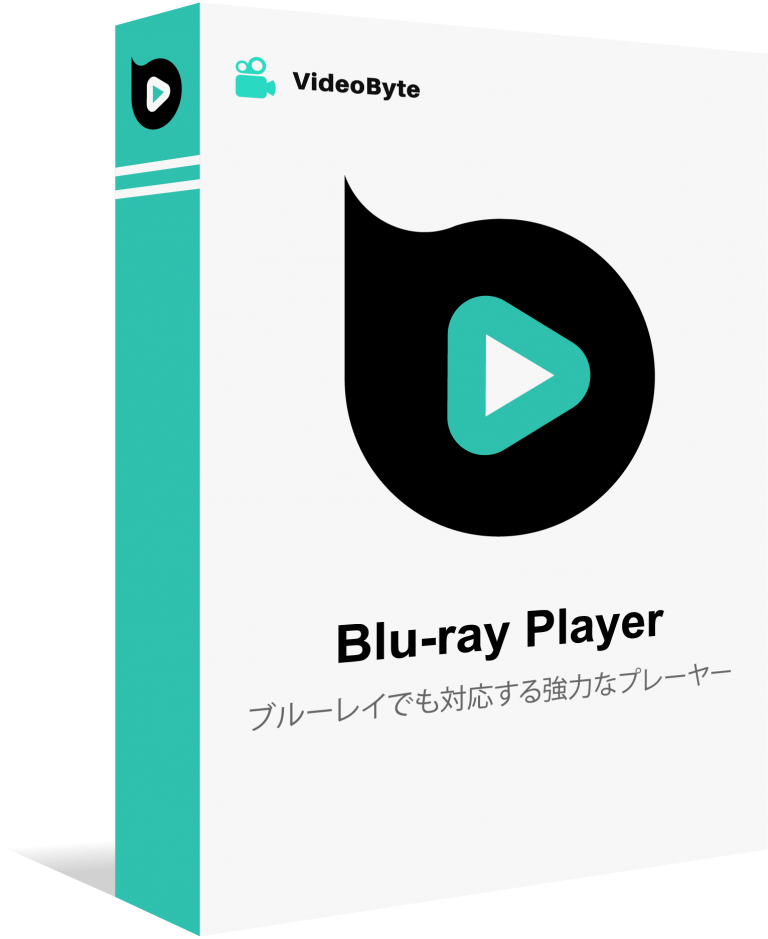
暗号化されたBD・DVDビデオ、MP4やAVIなどのビデオやオーディオを再生できるマルチメディアプレーヤー
- 無制限で暗号化されたBD・DVDを再生
- 無損失で4K/HD動画を再生
- DVDや様々なファイル形式に対応
- 字幕と音声トラックは切り替え可能
- ブルーレイ30日間無料利用可能・DVD再生完全無料
対応OS:Windows 11/10/8/7/XP/Vista MacOS 10.7から
「VideoByte ブルーレイプレーヤー」の特徴
- 多種多様なビデオ形式・市販・レンタルディスクに対応可能
- MP4、MKVの動画形式に変換をサポートする
- リージョンコードがかかっているDVD・ブルーレイディスクを再生できる
- 元品質を損失しないまま優れた速度で再生できる
- オリジナルコントロールマニュアルを保存できる
では「VideoByte ブルーレイプレーヤー」を使って3GPファイルを再生する手順を紹介します。
ステップ1、インストールしたソフトウェアをダブルクリックして起動すると、 「ファイルを開く」 ボタンをクリックして、再生したい3GPファイルをソフトに追加します。
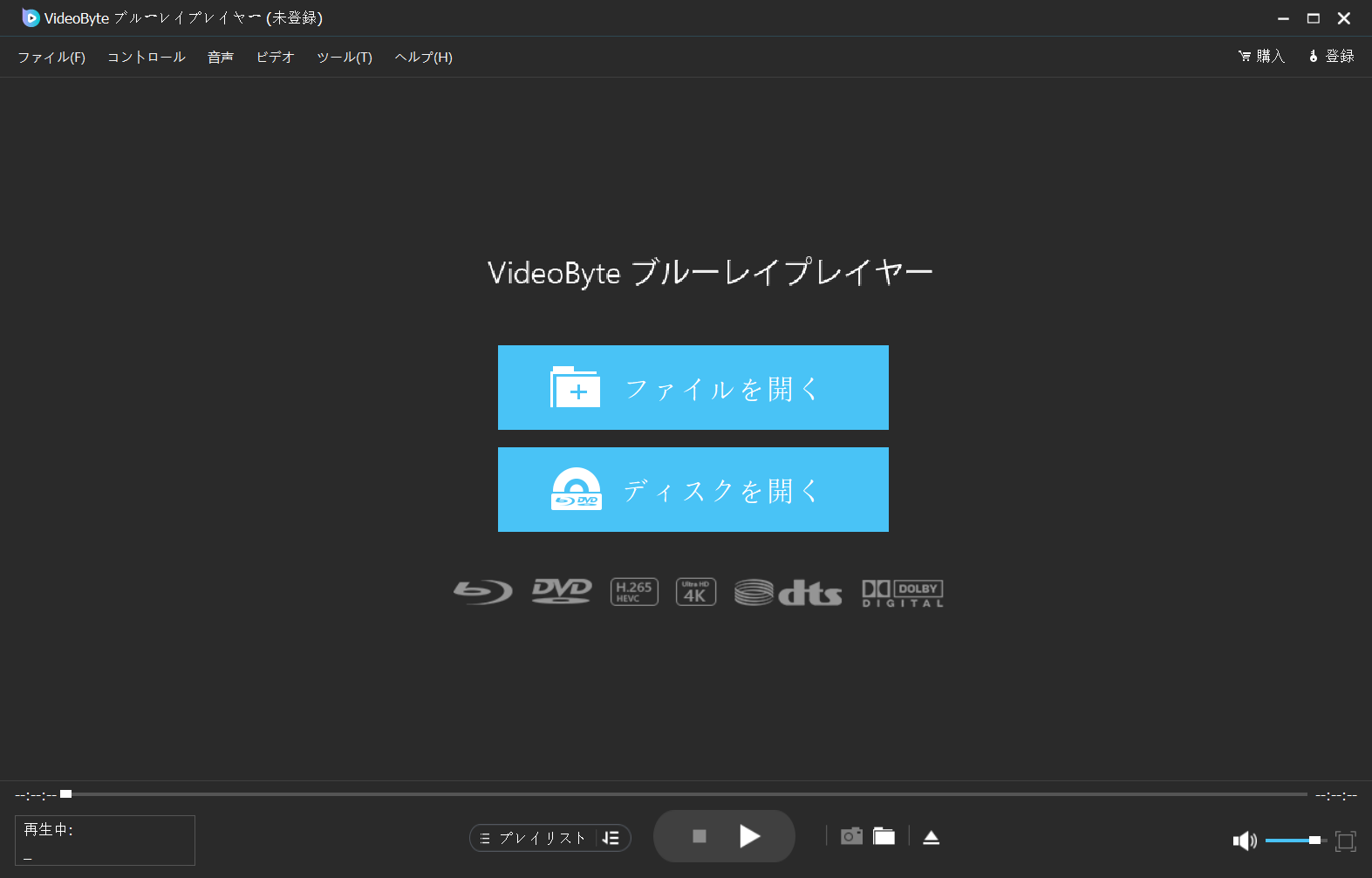
ステップ2、下右のカメラボタンを押したら、スクリンショットができます。保存先の設定は上部の 「ツール」―「環境設定」 の中で調整することができます。また、 「ビデオ」―「字幕トラック」 ボタンをクリックすれば、異なった言語が表示されます。 「音声」 の調節も同じです。
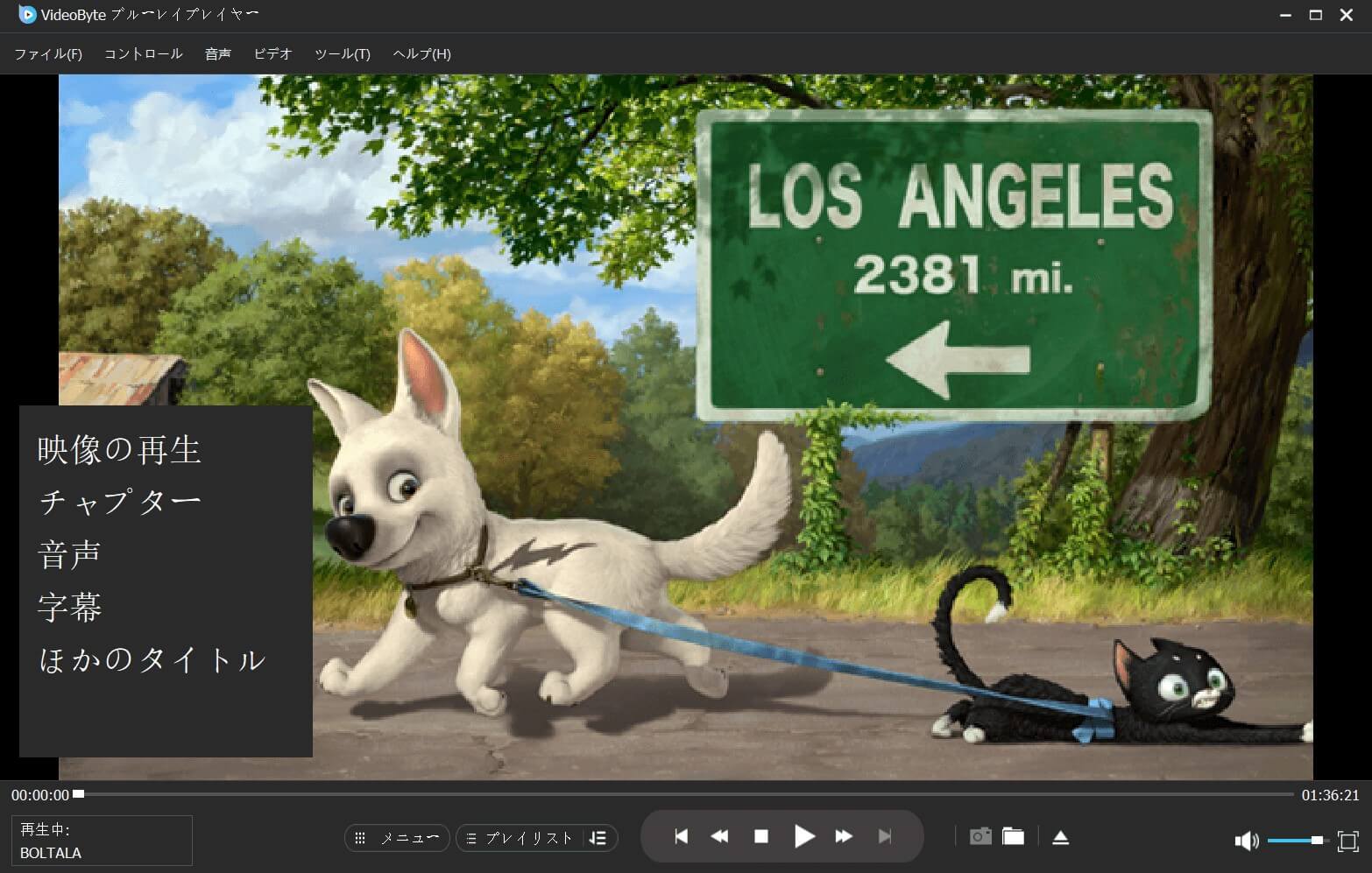
たった一歩で3GPファイルを再生できます、すごく使いやすいソフトとも言えます。でも「VideoByte ブルーレイプレイヤー」 はこれだけではなく、その他に色々な実用機能も搭載しています。
このソフトはビデオファイルの再生だけではなく、DVDディスクとブルーレイディスクの再生でもサポートします。海外DVDディスクにリージョンコードがかかっていることが多い、「VideoByte ブルーレイプレイヤー」を使うなら、海外DVDディスクの地域制限を解除できて、元品質を保存したまま、DVDやブルーレイディスクを快適に楽しめます。
このソフトは簡潔で分かりやすいインターフェースを持ち、専門性が高い一方、パソコン初心者にも向いている点では特に好評されています。だから、ごニーズのあるユーザーにお推薦します。試してみてはいかがでしょうか。
3GPファイルをWindows Media Playerで再生する方法
Windows Media Player(WMP)は、マイクロソフトが開発したマルチメディアプレーヤーで、音声や動画の再生、および画像の閲覧に使用されます。これは Windows オペレーティングシステムの標準プレーヤーの一つ であり、MP3、WAV、WMV、AVI、MP4 などの一般的なファイル形式をサポートしています。
ただし、Windows Media Player(WMP)は 標準では 3GP 形式に対応していません。しかし、追加のコーデック(Codec)をインストールすることで、WMP でも 3GP ファイルを再生できるようになります。では、Windows Media Playerを使って、3GPファイルを再生する手順を紹介します。
ステップ1、追加のコーデック(Codec)をインストールする
公式サイトでK-Lite Codec Packツールをダウンロードできます。K-Lite Codec Pack は、Basic、Standard、Full、Megaの 4 つのバージョンが提供されています。用途に応じて、「Standard」または「Full」のバージョンをダウンロードすることをおすすめします。
ステップ2、Windows Media Playerを開く
まず、「スタート」メニュー(Windows アイコン)をクリックします。検索ボックスに Windows Media Player と入力し、検索結果に表示された Windows Media Player をクリックして起動します。
K-Lite Codec Pack をインストールすると、Windows Media Player で 3GP ファイルの再生が可能になります。再生したい 3GP ファイルをクリックすれば、スムーズにコンテンツを視聴できます。

Windows Media Player で 3GPファイルを再生するには、外部サイトからツールをダウンロードする必要があり、安全性に不安を感じる方もいるかもしれません。
さらに、初心者にとってはツールのインストール方法がわかりにくく、操作の手間が増える可能性があります。
一方、「VideoByte ブルーレイプレイヤー」 はシンプルな操作画面を備えており、ワンステップで 3GP ファイルを再生可能 です。さらに、本ソフトは安全ツールによる認証を受けており、ウイルスのリスクも一切ありません。
パート3、3GPが再生できない?拡張子「.3gp」ファイルをMP4に変換する方法
3GPファイルが再生できない原因
3GPファイルはパソコンで再生できない原因はいくつかあります。以下にリストの形式で紹介します。
- プレーヤーソフトは3GPファイルのエンコードをサポートしない
- DRM(デジタル著作権管理)がかかっている
- 3GPファイル自身が破損した可能性がある
- ファイルの拡張子が間違っている、パソコンには正しく認識されない
3GPファイルにDRM、CPRM、CSSなどの暗号化技術が施された時、普通のプレイヤーには対応できません。専門のプレイヤーソフト「VideoByte ブルーレイプレイヤー」は様々なビデオ形式やディスクに対応できることで業界に人気があります。3GP、MP4、MKVなどのビデオ形式の他、MODファイルの再生も手軽に対応します。一般的にDRM、CPRM、CSSなどのコピーガードがかかっている市販・レンタルDVD・ブルーレイディスクにも対応できます。別のエンコードソフトをダウンロード必要がない、「VideoByte ブルーレイプレイヤー」を使えば自由に3GPファイルを楽しめます。
3GPファイルをMP4に変換する方法
MP4はさまざまなデバイスでの互換性が高いのビデオ形式として、PCや他のデバイスで3GPファイルをより快適に楽しむには、3GPファイルをMP4ビデオ形式に変換することをおすすめします。MP4形式は通常、より高音質なオーディオフォーマットをサポートし、圧縮効率にも優れているため、再生可能なデバイスの種類や視聴品質の面で3GPよりも優れています。
では、「AnyMP4 動画変換 究極」を使って3GPファイルをMP4ビデオファイルに変換する手順を紹介します。
ステップ1、3GPファイルをロードする
「AnyMP4 動画変換 究極」の公式サイトでソフトをダウンロードします。ソフトウェアをパソコンにインストールして起動します。左上の「ファイルを追加」をクリックして、変換したい3GPファイルを選択します。
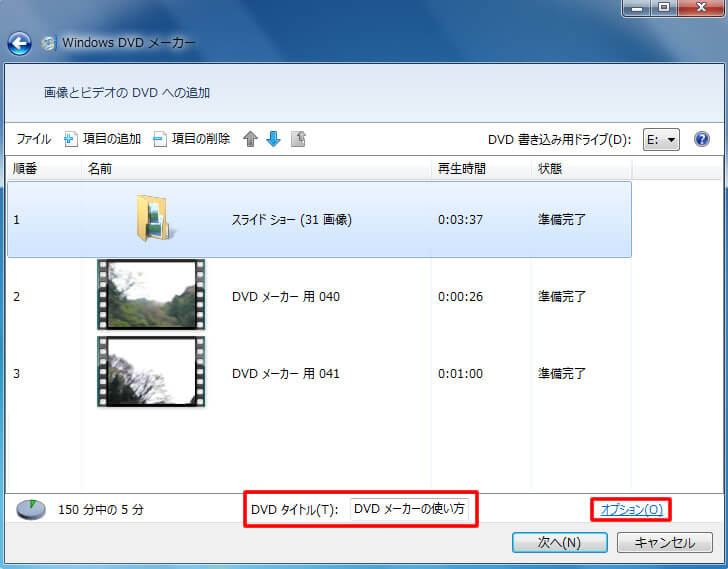
ステップ2、変換始まる
3GPファイルがロードされた後、右の出力形式設定で「ビデオ」>「MP4」に指定します。指定した後、「すべて変換」をクリックします。
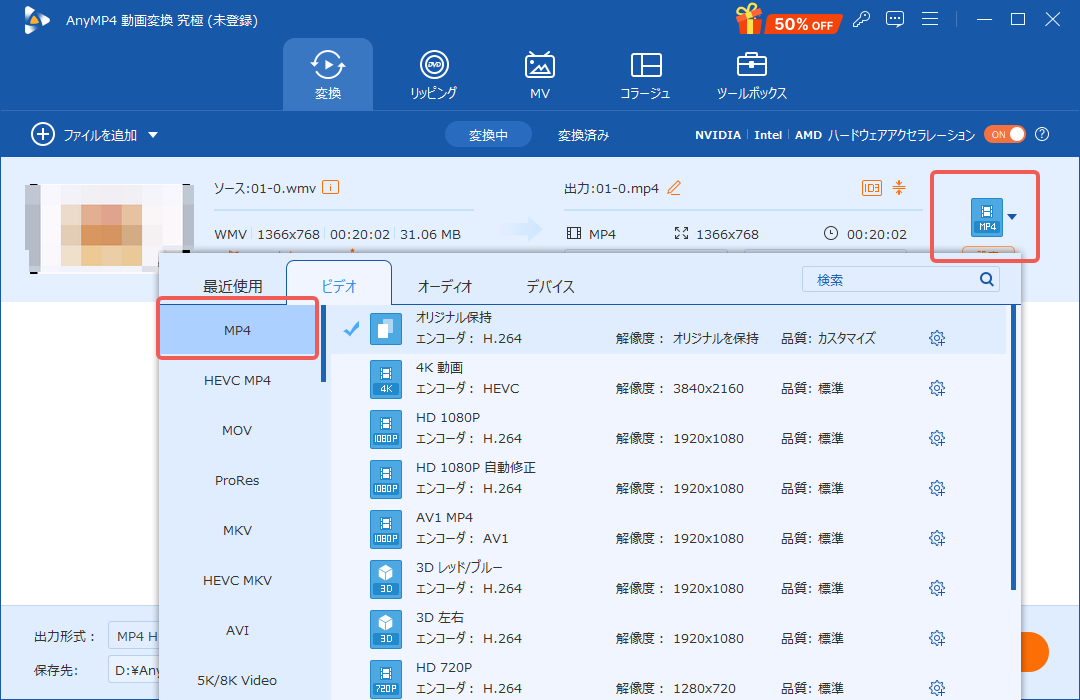
以上が、3GPファイルをMP4形式に変換する手順の紹介でした。ただし、一部のコピー保護が施された3GPファイルは、MP4に変換しても正常に再生できない場合があります。
「VideoByte ブルーレイプレイヤー」は、MP4や3GPなどのさまざまなビデオフォーマットに対応しており、さらにDVDやBlu-rayディスクをMP4やMKV形式に変換することも可能です。実用性の面でも優れており、コストパフォーマンスの高いソフトウェアと言えます。
まとめ
3GPファイルは、モバイル端末向けに設計された低解像度・高転送率を特徴とするファイル形式です。しかし、システム標準のプレーヤーの互換性の問題や、ファイルの破損などが原因で、PC上で正常に再生できないことがあります。
PCで3GPファイルをスムーズに再生するには、エンコードソフト「VideoByte ブルーレイプレイヤー」の使用が一番おすすめです。本ソフトは3GPファイルの再生に対応できる上、他の形式のビデオファイルにも幅広く対応できます。シンプルで分かりやすい操作ガイドを備えているため、初心者でも簡単に使いこなせます。さらに、リージョンコード制限やコピー保護のあるファイルやディスクも手軽に解除でき、一つのソフトで多様な機能を搭載されていますので、必ずご期待に応えます!
30日期間内の無料体験を提供しています、ご利用したい方は下のダウンロードリンクをクリックして、試用版をダウンロードできます。ぜひお試してください!

